Mudanças entre as edições de "Controllr/Aplicativos/Isp/Mapa de CPE"
De BrByte Wiki
< Controllr | Aplicativos | Isp
m (Paulolacerda moveu Controllr/Aplicativos/Network/Mapa de CPE para Controllr/Aplicativos/Isp/Mapa de CPE) |
|||
| Linha 1: | Linha 1: | ||
==Mapa Clientes== | ==Mapa Clientes== | ||
| − | Na opção [[arquivo: | + | Na opção [[arquivo:Map-points-48.png|link=]] |
| − | Pode-se | + | Pode-se visualizar em quais pontos estão seus clientes fazendo uso de filtros para listar clientes específicos, como: |
* O Painel; | * O Painel; | ||
| Linha 16: | Linha 16: | ||
| − | <div class="img-responsive align-center">[[Arquivo: | + | <div class="img-responsive align-center">[[Arquivo:Controllr-isp-mapa.png|link=]]</div> |
Edição das 17h39min de 20 de fevereiro de 2023
Mapa Clientes
Na opção ![]()
Pode-se visualizar em quais pontos estão seus clientes fazendo uso de filtros para listar clientes específicos, como:
- O Painel;
- O dispositivo;
- A unidade ( escritório).
- Tipo de Autenticação: Hotspot, PPPoE e IPxMAC;
- Pelo status do cliente;
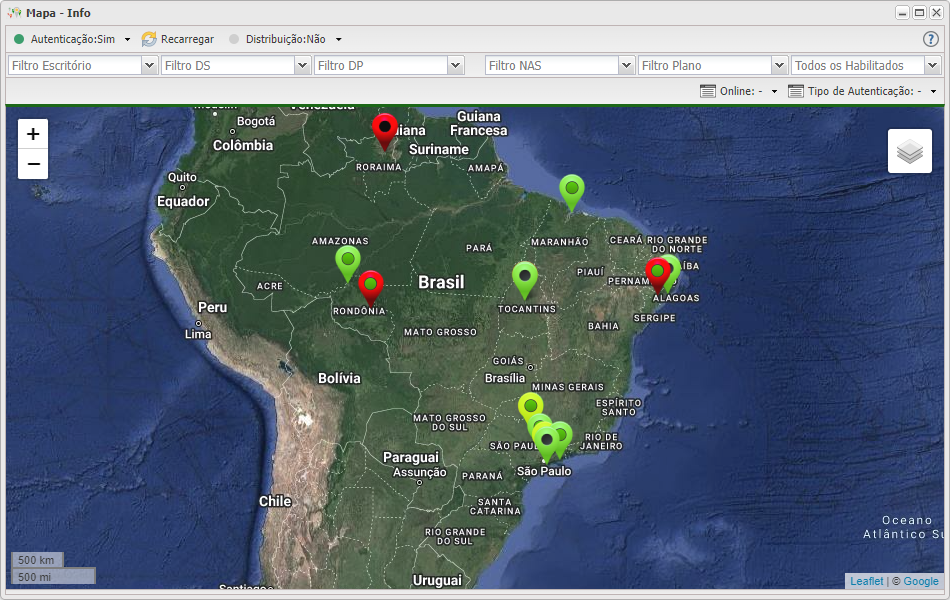
Para adicionar a localidade do seu cliente no mapa. Deve-se inserir a sua coordenada, no cadastro da sua autenticação de CPE.
Se não souber a coordenada, clique na lupa e arraste o ponteiro até o local do seu cliente.
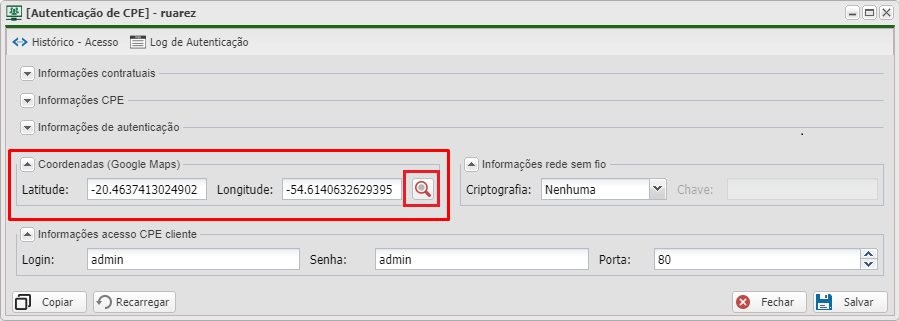
Com o ponto do seu cliente marcado pode-se acessar o dispositivo que ele conecta. Inserindo o Login, Senha e a Porta deste equipamento.
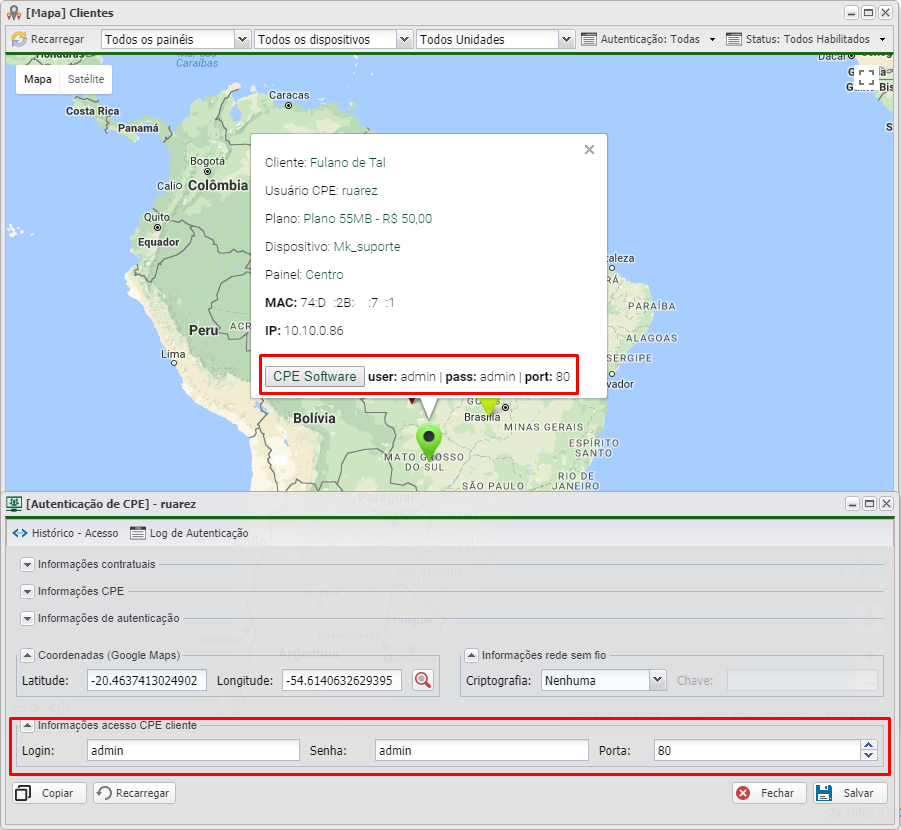
Nota-se que inseri 3 pontos dos clientes, cada um de uma cor. As cores indicam a situação dos clientes.
- Vermelho Indica cliente bloqueado.
- Amarelo Indica cliente pendente.
- Verde Indica cliente ativo.
